如何在 iPhone 和 iPad 上查看 Safari 中的隐私报告
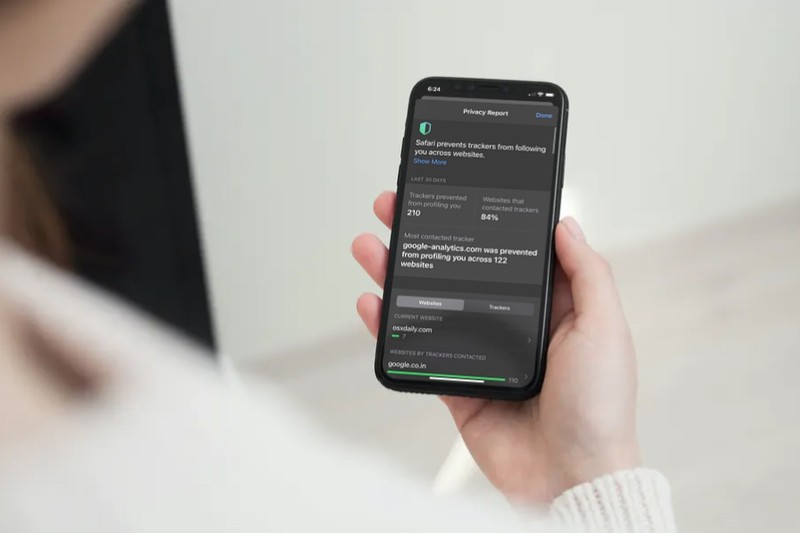
您有没有想过您访问的哪些网站有 cookie 和广告跟踪器,以及浏览网页时这些跟踪器是什么?那么,现在可以检查您是否使用 Safari 在 iPhone 和 iPad 上浏览互联网,并且您会发现大多数网络都使用这些 cookie。但不用担心,因为您不仅可以轻松查看网站上使用了哪些跟踪器,还可以根据需要阻止它们。
Apple 通过最新的 iOS 和 iPadOS 版本将用户置于隐私保护的最前沿,Safari 隐私报告功能只是其中一个例子。这允许用户检查他们访问的站点是否使用可能在他们的 Web 浏览会话中跟踪他们的跟踪器 (cookie)。这没什么大不了的,因为大多数跟踪器都用于投放个性化广告,例如当您在购物网站上看鞋子时,后来在另一个不同的网站上看到了鞋子。无论如何,最新的 iPhone 和 iPad 版 Safari 会阻止这些 cookie 和跟踪器在您访问多个网站时跟踪您,您还可以看到有多少被阻止以及它们来自何处。是的,Mac 上也存在此功能。
如何在 Safari 中查看网站的隐私报告
要使用此功能,您需要确保您的 iPhone 和 iPad 运行的是 iOS 14/iPadOS 14 或更高版本。现在,事不宜迟,让我们来看看必要的步骤。
- 从 iPhone 或 iPad 上的 Dock 打开“Safari”。

- 现在,转到您要获取隐私报告的网站。点击地址栏左侧的“aA”图标。
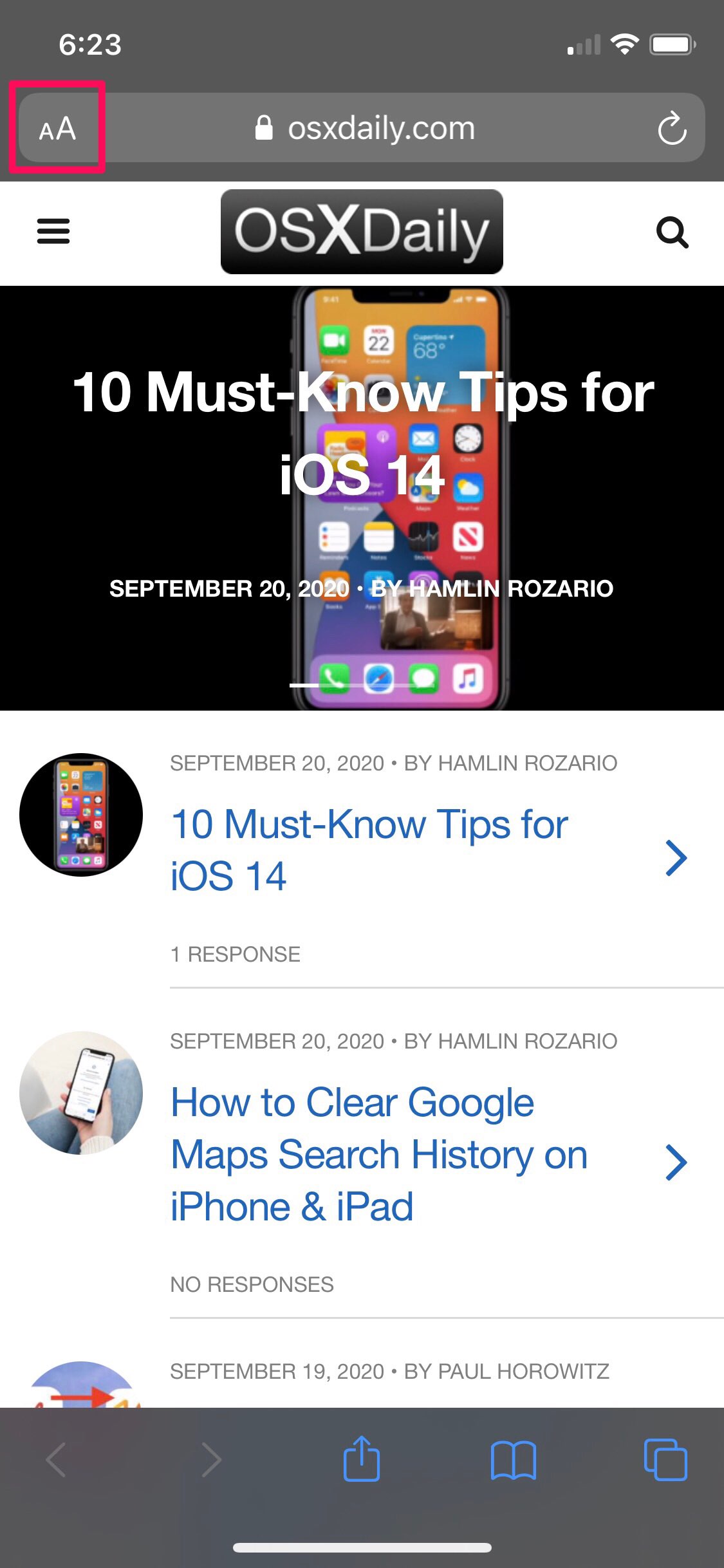
- 接下来,点击位于下拉菜单底部的“隐私报告”。在这里,您将能够看到 Safari 在特定网站上阻止了多少跟踪器。
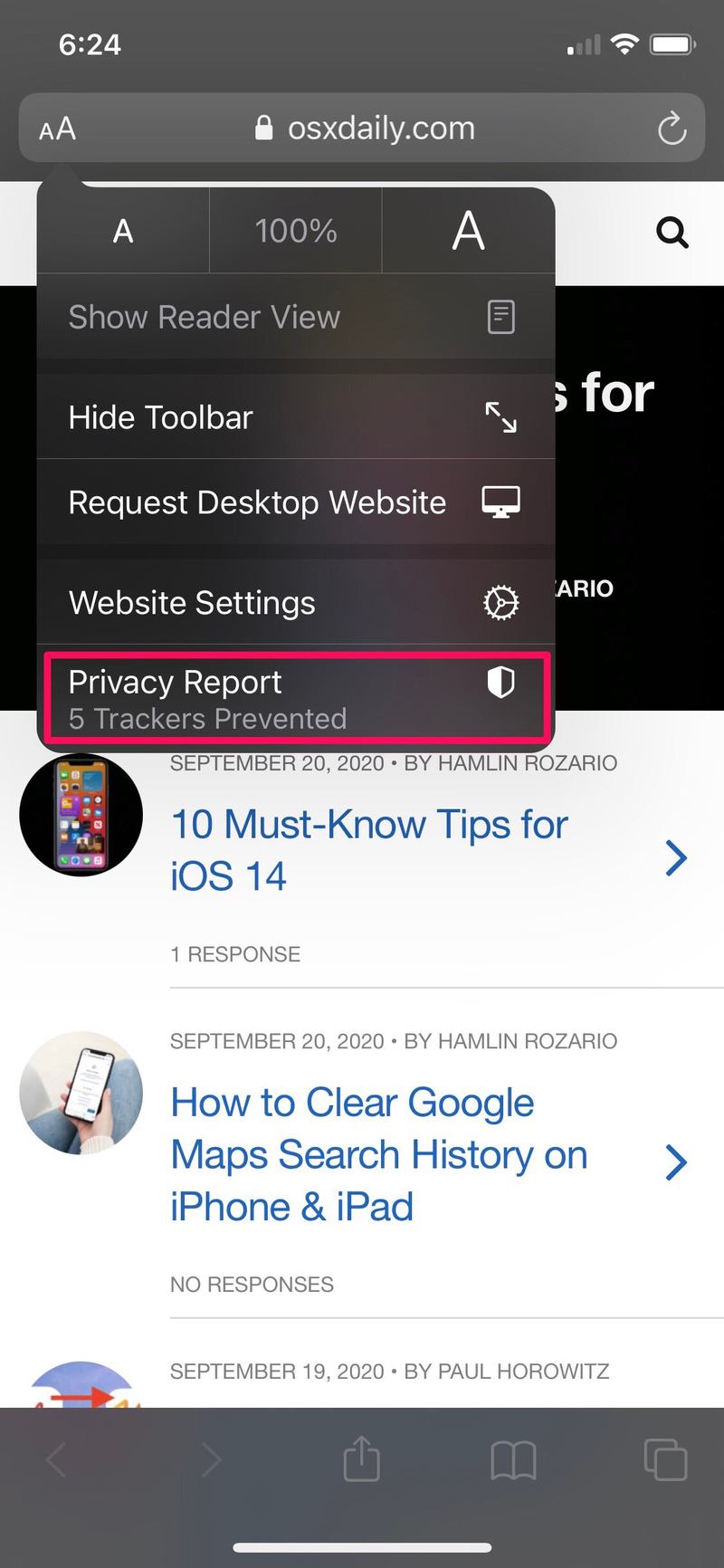
- 现在,您将能够看到详细信息,例如过去 30 天内 Safari 阻止了多少跟踪器,以及您访问的网站有多少联系了跟踪器。在此菜单中,向下滚动并点击当前网站,如下所示,以查看该网站正在联系哪些跟踪器。
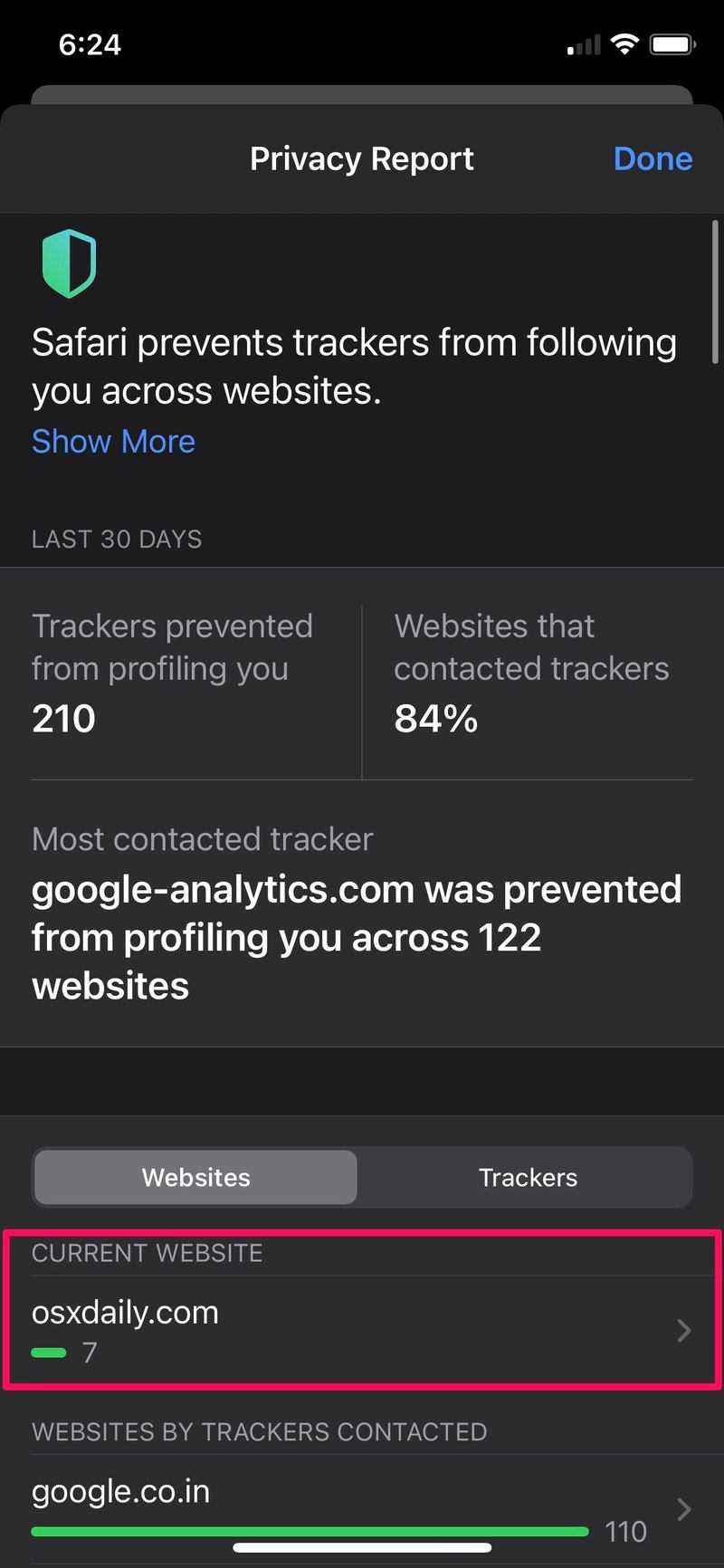
- 现在,您将能够在浏览网站时查看正在联系的所有跟踪器。您可能会在访问的很多网站上找到很多 Google 跟踪器,因为它们有助于投放有针对性的广告。
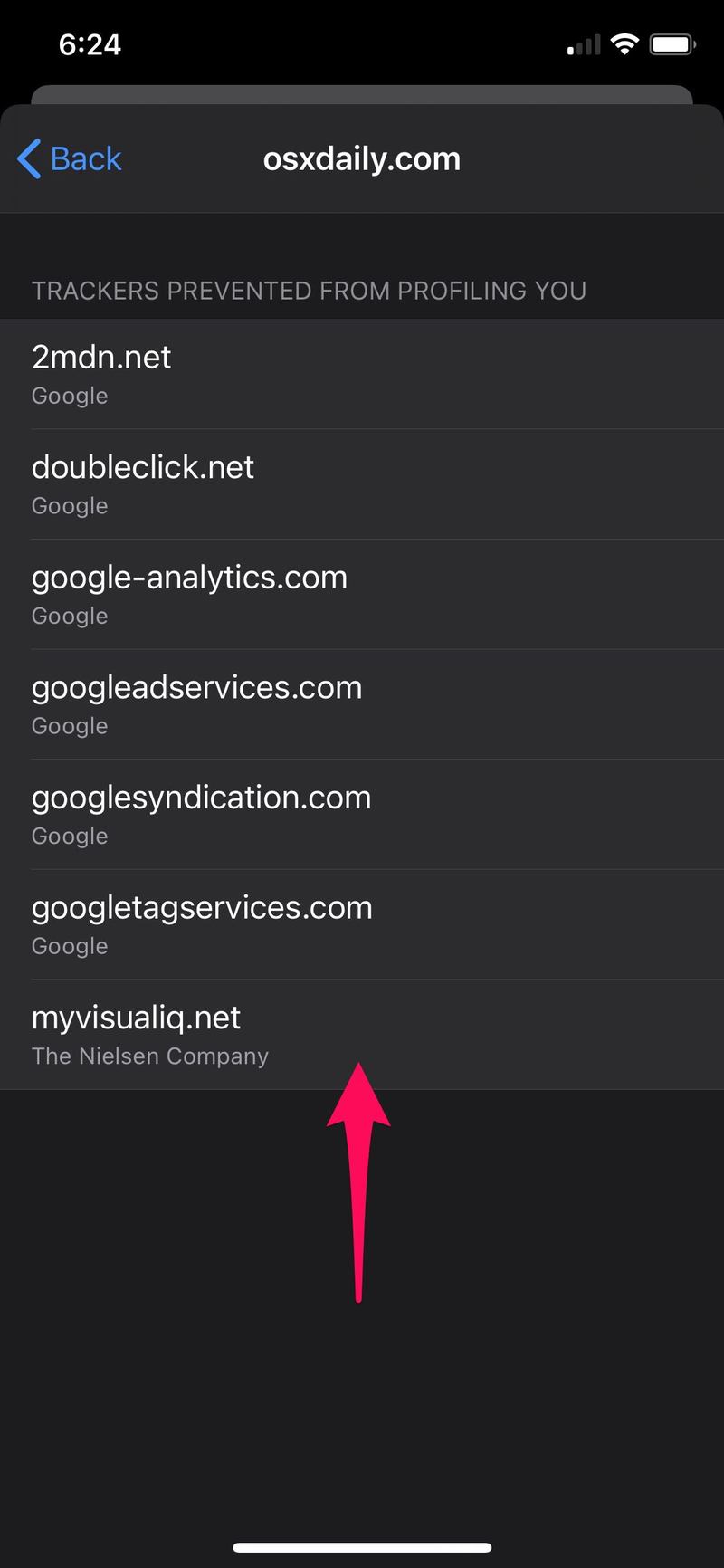
给你。现在您已经了解了如何使用 Safari 的隐私报告来检查各个网站联系的跟踪器。很简单,对吧?
不过您不必担心跟踪器,因为 Safari 会自动阻止所有这些跟踪器在网站上跟踪您。 Safari 的隐私报告利用 DuckDuckGo 的跟踪器雷达列表来保护您的隐私。
如果您在“隐私报告”部分向下滚动到当前网站,您将能够找到所有网站的列表,这些网站按联系的跟踪器数量排序。您可以点击每个网站以类似的方式查看有关跟踪器的更多详细信息。
这只是 Apple 在 iOS 14 中引入的众多隐私功能之一。如果您是隐私爱好者,您可能还热衷于查看 新的私人 Wi-Fi 地址功能允许您为每个网络使用不同的 MAC 地址,从而防止网络运营商和观察者跟踪您的网络活动或长期访问您的位置。
您是否使用 Mac 作为您的主要计算设备?在这种情况下,您会很高兴知道您可以 也可以在您的 Mac 上查看隐私报告,前提是它运行的是 Safari 14 或更高版本。
我们希望您能够在 iPhone 和 iPad 上使用 Safari 的隐私报告来了解网站的行为。您对这个漂亮的隐私功能有何总体看法?您喜欢 iOS 和 iPadOS 的其他新增功能吗?请在下面的评论部分分享您宝贵的意见和经验。
